索引
Action(消息)Action.ActionParameter(消息)Action.Interaction(枚举)Action.LoadIndicator(枚举)BorderStyle(消息)BorderStyle.BorderType(枚举)Button(消息)ButtonList(消息)Card(消息)Card.CardAction(消息)Card.CardFixedFooter(消息)Card.CardHeader(消息)Card.DisplayStyle(枚举)Card.DividerStyle(枚举)Card.Section(消息)Columns(消息)Columns.Column(消息)Columns.Column.HorizontalSizeStyle(枚举)Columns.Column.VerticalAlignment(枚举)Columns.Column.Widgets(消息)DateTimePicker(消息)DateTimePicker.DateTimePickerType(枚举)DecoratedText(消息)DecoratedText.SwitchControl(消息)DecoratedText.SwitchControl.ControlType(枚举)Divider(消息)EndNavigation(消息)EndNavigation.Action(枚举)GetAutocompletionResponse(消息)Grid(消息)Grid.GridItem(消息)Grid.GridItem.GridItemLayout(枚举)Icon(消息)Image(消息)ImageComponent(消息)ImageCropStyle(消息)ImageCropStyle.ImageCropType(枚举)Link(消息)LinkPreview(消息)MaterialIcon(消息)Navigation(消息)Notification(消息)OnClick(消息)OpenLink(消息)OpenLink.OnClose(枚举)OpenLink.OpenAs(枚举)RenderActions(消息)RenderActions.Action(消息)SelectionInput(消息)SelectionInput.PlatformDataSource(消息)SelectionInput.PlatformDataSource.CommonDataSource(枚举)SelectionInput.SelectionItem(消息)SelectionInput.SelectionType(枚举)SubmitFormResponse(消息)Suggestions(消息)Suggestions.SuggestionItem(消息)TextInput(消息)TextInput.Type(枚举)TextParagraph(消息)Widget(消息)Widget.HorizontalAlignment(枚举)Widget.ImageType(枚举)
操作
描述提交表单时行为的操作。例如,您可以调用 Apps 脚本来处理表单。如果操作被触发,表单值会发送到服务器。


| 字段 | |
|---|---|
function |
点击或激活包含元素时要调用的自定义函数。 如需查看用法示例,请参阅读取表单数据。 |
parameters[] |
操作参数列表。 |
loadIndicator |
指定在调用操作时该操作显示的加载指示器。 |
persistValues |
指示表单值在操作后是否保留。默认值为 如果为 如果为 |
interaction |
可选。打开对话框时必填。 为了响应与用户的互动(例如用户点击卡片消息中的按钮)时该怎么做。 如果未指定,应用将照常执行 通过指定
|
ActionParameter
调用操作方法时要提供的字符串参数列表。例如,设想三个延后按钮:“立即延后”、“延后一天”或“延后下周”。您可以使用 action method = snooze(),在字符串参数列表中传递延后类型和延后时间。
如需了解详情,请参阅 CommonEventObject。


| 字段 | |
|---|---|
key |
操作脚本的参数名称。 |
value |
参数的值。 |
互动
可选。打开对话框时必填。
为了响应与用户的互动(例如用户点击卡片消息中的按钮)时该怎么做。
如果未指定,应用将照常执行 action(如打开链接或运行函数)来做出响应。
通过指定 interaction,应用能够以特殊的交互方式进行响应。例如,通过将 interaction 设置为 OPEN_DIALOG,应用可以打开对话框。
指定后,系统不会显示加载指示器。如果为插件指定此项,系统会删除整个卡片,且客户端中不会显示任何内容。

| 枚举 | |
|---|---|
INTERACTION_UNSPECIFIED |
默认值。action 会照常执行。 |
OPEN_DIALOG |
打开一个对话框,这是一种基于窗口的卡片式界面,Chat 应用可通过该界面与用户互动。 仅 Chat 应用支持在卡片消息中响应按钮点击操作。如果为插件指定此项,系统会删除整个卡片,且客户端中不会显示任何内容。
|
LoadIndicator
指定在调用操作时该操作显示的加载指示器。


| 枚举 | |
|---|---|
SPINNER |
显示一个旋转图标,表示正在加载内容。 |
NONE |
未显示任何内容。 |
BorderStyle
卡片或微件边框的样式选项,包括边框类型和颜色。


| 字段 | |
|---|---|
type |
边框类型。 |
strokeColor |
类型为 |
cornerRadius |
边框的角半径。 |
BorderType
表示应用于微件的边框类型。


| 枚举 | |
|---|---|
BORDER_TYPE_UNSPECIFIED |
请勿使用。未指定。 |
NO_BORDER |
默认值。无边框。 |
STROKE |
Outline。 |
按钮
用户可以点击的文本、图标或文本和图标按钮。如需查看 Google Chat 应用中的示例,请参阅添加按钮。
如需将图片设为可点击的按钮,请指定 ImageImageComponentonClick 操作。


| 字段 | |
|---|---|
text |
按钮内显示的文本。 |
icon |
图标图片。如果同时设置了 |
color |
如果已设置,该按钮将会采用纯背景色进行填充,而字体颜色会发生变化以保持与背景颜色的对比度。例如,设置蓝色背景可能会导致生成白色文本。 如果未设置,图片背景为白色,字体颜色为蓝色。 对于红色、绿色和蓝色,每个字段的值都是 (可选)设置 对于 例如,以下颜色表示半透明的红色: |
onClick |
必需。用户点击该按钮时要执行的操作,例如打开超链接或运行自定义函数。 |
disabled |
如果为 |
altText |
用于提供无障碍功能的替代文本。 设置描述性文字,让用户了解按钮的功能。例如,如果某个按钮会打开超链接,您可能会这样写:“打开新的浏览器标签页并转到 Google Chat 开发者文档 (https://developers.google.com/workspace/chat")。 |
ButtonList
水平排列的按钮列表。如需查看 Google Chat 应用中的示例,请参阅添加按钮。


| 字段 | |
|---|---|
buttons[] |
一组按钮。 |
卡片
Google Chat 消息或 Google Workspace 插件中显示的卡片界面。
卡片支持定义的布局、交互式界面元素(如按钮)和富媒体(如图片)。使用卡片显示详细信息,收集用户信息,并引导用户执行下一步。
使用卡片制作工具设计和预览卡片。
打开卡片制作工具如需了解如何构建卡片,请参阅以下文档:
- 对于 Google Chat 应用,请参阅设计卡片或对话框的组件。
- 对于 Google Workspace 插件,请参阅卡片式界面。
示例:Google Chat 应用的卡片消息
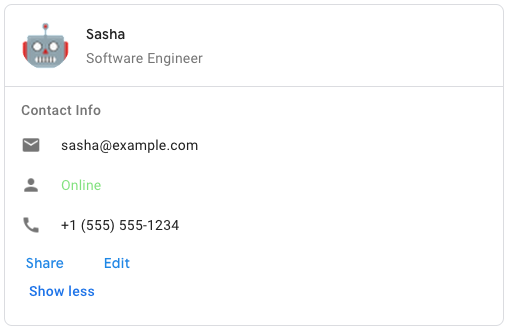
如需在 Google Chat 中创建示例卡片消息,请使用以下 JSON:
{
"cardsV2": [
{
"cardId": "unique-card-id",
"card": {
"header": {
"title": "Sasha",
"subtitle": "Software Engineer",
"imageUrl":
"https://developers.google.com/workspace/chat/images/quickstart-app-avatar.png",
"imageType": "CIRCLE",
"imageAltText": "Avatar for Sasha"
},
"sections": [
{
"header": "Contact Info",
"collapsible": true,
"uncollapsibleWidgetsCount": 1,
"widgets": [
{
"decoratedText": {
"startIcon": {
"knownIcon": "EMAIL"
},
"text": "sasha@example.com"
}
},
{
"decoratedText": {
"startIcon": {
"knownIcon": "PERSON"
},
"text": "<font color=\"#80e27e\">Online</font>"
}
},
{
"decoratedText": {
"startIcon": {
"knownIcon": "PHONE"
},
"text": "+1 (555) 555-1234"
}
},
{
"buttonList": {
"buttons": [
{
"text": "Share",
"onClick": {
"openLink": {
"url": "https://example.com/share"
}
}
},
{
"text": "Edit",
"onClick": {
"action": {
"function": "goToView",
"parameters": [
{
"key": "viewType",
"value": "EDIT"
}
]
}
}
}
]
}
}
]
}
]
}
}
]
}
| 字段 | |
|---|---|
header |
卡片的标题。标题通常包含前置图片和标题。标题始终显示在卡片顶部。 |
sections[] |
包含一系列微件。每个部分都有自己的可选标题。各个版块之间用分隔线隔开。如需查看 Google Chat 应用中的示例,请参阅定义卡片的部分。 |
sectionDividerStyle |
各个版块之间的分隔线样式。 |
cardActions[] |
卡片的操作。系统会将操作添加到卡片的工具栏菜单中。
例如,以下 JSON 可构建一个包含 |
name |
卡的名称。用作卡片导航中的卡片标识符。
|
fixedFooter |
此卡片底部显示的固定页脚。 在未指定
|
displayStyle |
在 Google Workspace 插件中,设置
|
peekCardHeader |
显示上下文内容时,提示卡标题可充当占位符,以便用户可以在首页卡片和上下文卡片之间向前导航。
|
CardAction
卡片操作是指与卡片相关联的操作。例如,账单卡片可能包含删除账单、通过电子邮件发送账单或在浏览器中打开账单等操作。

| 字段 | |
|---|---|
actionLabel |
显示为操作菜单项的标签。 |
onClick |
此操作项的 |
CardHeader
表示卡片标题。如需查看 Google Chat 应用中的示例,请参阅添加标头。


| 字段 | |
|---|---|
title |
必需。卡片标题的标题。标头具有固定的高度:如果同时指定了标题和副标题,则每个高度都会占一行。如果仅指定标题,则会占用两行内容。 |
subtitle |
卡片标题的副标题。如果指定,则会显示在 |
imageType |
用于剪裁图片的形状。
|
imageUrl |
卡片标头中图片的 HTTPS 网址。 |
imageAltText |
此图片的替代文本,用于提供无障碍功能。 |
DisplayStyle
在 Google Workspace 插件中,决定卡片的显示方式。

| 枚举 | |
|---|---|
DISPLAY_STYLE_UNSPECIFIED |
请勿使用。未指定。 |
PEEK |
卡片的标题显示在边栏底部,部分遮住堆栈的当前顶部卡片。点击标题可将卡片弹出到卡片堆叠中。如果卡片没有标题,系统会改用系统生成的标题。 |
REPLACE |
默认值。您可以通过替换卡片堆叠中顶部卡片的视图来显示卡片。 |
DividerStyle
卡片的分隔线样式。目前仅用于卡片部分之间的分隔线。


| 枚举 | |
|---|---|
DIVIDER_STYLE_UNSPECIFIED |
请勿使用。未指定。 |
SOLID_DIVIDER |
默认选项。在两个版块之间渲染实心分隔线。 |
NO_DIVIDER |
如果设置此参数,各部分之间将不会渲染分隔线。 |
部分
版块包含一组按指定顺序垂直呈现的微件。


| 字段 | |
|---|---|
header |
显示在章节顶部的文本。支持简单的 HTML 格式文本。如需详细了解如何设置文本格式,请参阅设置 Google Chat 应用中的文本格式和设置 Google Workspace 插件中的文本格式。 |
widgets[] |
此部分中的所有微件。必须包含至少一个微件。 |
collapsible |
指示此版块是否可收起。 可收起的部分会隐藏部分或全部微件,不过用户可以通过点击展开来展开相应部分,以显示隐藏的微件。用户可以通过点击收起再次隐藏这些微件。 如需确定哪些 widget 处于隐藏状态,请指定 |
uncollapsibleWidgetsCount |
即使在某个部分收起后仍然可见的不可折叠微件的数量。 例如,如果某个部分包含五个 widget,并且 |
Columns
Columns widget 最多可在卡片或对话框中显示 2 列。您可以向每一列添加微件;这些微件会按指定顺序显示。如需查看 Google Chat 应用中的示例,请参阅在列中显示卡片和对话框。
每列的高度由较高的列决定。例如,如果第一列高于第二列,则两列都具有第一列的高度。由于每一列可以包含不同数量的微件,因此您无法定义行或在列之间对齐微件。
列将并排显示。您可以使用 HorizontalSizeStyle 字段自定义每列的宽度。如果用户的屏幕宽度过窄,则第二列会换行在第一列下方:
- 在网页上,如果屏幕宽度小于或等于 480 像素,则第二列会换行。
- 在 iOS 设备上,如果屏幕宽度小于或等于 300 pt,则第二列会换行。
- 在 Android 设备上,如果屏幕宽度小于或等于 320 dp,则第二列会换行。
如需包含 2 个以上的列,或使用行,请使用 Grid


| 字段 | |
|---|---|
columnItems[] |
一个由列组成的数组。卡片或对话框中最多可包含 2 列。 |
列
列。


| 字段 | |
|---|---|
horizontalSizeStyle |
指定列如何填满卡片的宽度。 |
horizontalAlignment |
指定微件是与列的左对齐、右对齐还是居中对齐。 |
verticalAlignment |
指定 widget 是与列的顶部、底部还是中心对齐。 |
widgets[] |
列中包含的一组微件。微件按指定顺序显示。 |
HorizontalSizeStyle
指定列如何填满卡片的宽度。每列的宽度取决于 HorizontalSizeStyle 和列中 widget 的宽度。


| 枚举 | |
|---|---|
HORIZONTAL_SIZE_STYLE_UNSPECIFIED |
请勿使用。未指定。 |
FILL_AVAILABLE_SPACE |
默认值。列会填满可用空间,最多占卡片宽度的 70%。如果这两列都设置为 FILL_AVAILABLE_SPACE,则每列将填充 50% 的空间。 |
FILL_MINIMUM_SPACE |
列会填充尽可能少的空间,且不会超过卡片宽度的 30%。 |
VerticalAlignment
指定 widget 是与列的顶部、底部还是中心对齐。


| 枚举 | |
|---|---|
VERTICAL_ALIGNMENT_UNSPECIFIED |
请勿使用。未指定。 |
CENTER |
默认值。将微件与列中心对齐。 |
TOP |
将微件与列顶部对齐。 |
BOTTOM |
将 widget 与列的底部对齐。 |
微件
可添加到列中的受支持微件。


| 字段 | |
|---|---|
联合字段
|
|
textParagraph |
|
image |
|
decoratedText |
|
buttonList |
|
textInput |
|
selectionInput |
|
dateTimePicker |
|
DateTimePicker
允许用户输入日期和/或时间。如需查看 Google Chat 应用中的示例,请参阅让用户选择日期和时间。
用户可以输入文本或使用选择器选择日期和时间。如果用户输入的日期或时间无效,选择器就会显示错误消息,以提示用户正确输入信息。


| 字段 | |
|---|---|
name |
在表单输入事件中标识 如需详细了解如何使用表单输入,请参阅接收表单数据。 |
label |
提示用户输入日期、时间或日期和时间的文本。例如,如果用户正在安排预约,请使用 |
type |
该 widget 是否支持输入日期、时间还是日期和时间。 |
valueMsEpoch |
微件中显示的默认值,以自 Unix 纪元时间以来的毫秒数表示。 根据选择器的类型指定值 (
|
timezoneOffsetDate |
一个数字,表示相对于世界协调时间 (UTC) 的时区偏移量(以分钟为单位)。如果设置,则 |
onChangeAction |
当用户点击 |
DateTimePickerType
DateTimePicker widget 中日期和时间的格式。决定用户是否可以输入日期和/或时间。


| 枚举 | |
|---|---|
DATE_AND_TIME |
用户输入日期和时间。 |
DATE_ONLY |
用户输入日期。 |
TIME_ONLY |
用户输入时间。 |
DecoratedText
一个 widget,用于显示带有可选装饰的文本,例如在文本上方或下方显示的标签、文本前面的图标、选择 widget 或文本后面的按钮。如需查看 Google Chat 应用中的示例,请参阅显示带有装饰性文本的文本。


| 字段 | |
|---|---|
icon |
已废弃,取而代之的是 |
startIcon |
在文字前面显示的图标。 |
topLabel |
|
text |
必需。主要文本。 支持简单的格式设置。如需详细了解如何设置文本格式,请参阅设置 Google Chat 应用中的文本格式和设置 Google Workspace 插件中的文本格式。 |
wrapText |
自动换行设置。如果为 仅适用于 |
bottomLabel |
显示在 |
onClick |
当用户点击 |
联合字段 control。显示在 decoratedText widget 中文本右侧的按钮、开关、复选框或图片。control 只能是下列其中一项: |
|
button |
用户点击以触发操作的按钮。 |
switchControl |
一个切换 widget,用户可以点击它以更改其状态并触发操作。 |
endIcon |
文本后面显示的图标。 |
SwitchControl
decoratedText widget 内的切换开关式开关或复选框。


仅在 decoratedText widget 中受支持。
| 字段 | |
|---|---|
name |
在表单输入事件中标识开关微件的名称。 如需详细了解如何使用表单输入,请参阅接收表单数据。 |
value |
由用户输入的值,作为表单输入事件的一部分返回。 如需详细了解如何使用表单输入,请参阅接收表单数据。 |
selected |
如果设为 |
onChangeAction |
开关状态更改时要执行的操作,例如要运行的函数。 |
controlType |
开关在界面中的显示方式。
|
ControlType
开关在界面中的显示方式。


| 枚举 | |
|---|---|
SWITCH |
切换开关式开关。 |
CHECKBOX |
已废弃,取而代之的是 CHECK_BOX。 |
CHECK_BOX |
复选框。 |
隔离设施
此类型没有字段。
以水平线的形式显示微件之间的分隔线。如需查看 Google Chat 应用中的示例,请参阅在微件之间添加水平分隔线。


例如,以下 JSON 创建了一个分隔线:
"divider": {}
GetAutocompletionResponse
对获取自动补全容器的响应,该容器包含显示文本字段的自动填充项所需的元素。

{
"autoComplete": {
"items": [
{
"text": "C++"
},
{
"text": "Java"
},
{
"text": "JavaScript"
},
{
"text": "Python"
}
]
}
}
| 字段 | |
|---|---|
autoComplete |
|
schema |
这是一个空操作架构字段,可能会出现在进行语法检查的标记中。 |
网格
以网格形式显示一系列项。内容只能包含文字或图片。若要添加自适应列,或者要包含的文字或图片以外的其他内容,请使用 Columns
网格支持任意数量的列和项。行数取决于项数除以列数。一个包含 10 个项、2 列的网格有 5 行。一个包含 11 个项和 2 列的网格有 6 行。


例如,以下 JSON 会创建一个包含单个项的 2 列网格:
"grid": {
"title": "A fine collection of items",
"columnCount": 2,
"borderStyle": {
"type": "STROKE",
"cornerRadius": 4
},
"items": [
{
"image": {
"imageUri": "https://www.example.com/image.png",
"cropStyle": {
"type": "SQUARE"
},
"borderStyle": {
"type": "STROKE"
}
},
"title": "An item",
"textAlignment": "CENTER"
}
],
"onClick": {
"openLink": {
"url": "https://www.example.com"
}
}
}
| 字段 | |
|---|---|
title |
网格标题中显示的文本。 |
items[] |
要在网格中显示的项。 |
borderStyle |
要应用于每个网格项的边框样式。 |
columnCount |
要在网格中显示的列数。如果未指定此字段,系统会使用默认值,并且该默认值因网格的显示位置(对话框与随播广告)而异。 |
onClick |
每个单独的网格项都会重复使用此回调,但会将项列表中的项的标识符和索引添加到回调的参数中。 |
GridItem
表示网格布局中的项。内容可以包含文本和/或图片。


| 字段 | |
|---|---|
id |
此网格项的用户指定的标识符。此标识符在父网格的 |
image |
网格项中显示的图片。 |
title |
网格项的标题。 |
subtitle |
网格项的副标题。 |
layout |
用于网格项的布局。 |
GridItemLayout
表示可用于网格项的各种布局选项。


| 枚举 | |
|---|---|
GRID_ITEM_LAYOUT_UNSPECIFIED |
请勿使用。未指定。 |
TEXT_BELOW |
标题和副标题会显示在网格项的图片下方。 |
TEXT_ABOVE |
标题和副标题会显示在网格项的图片上方。 |
Icon
卡片上的微件中显示的图标。如需查看 Google Chat 应用中的示例,请参阅添加图标。


| 字段 | |
|---|---|
altText |
可选。对无障碍图标的说明。如果未指定,则提供默认值 如果在 |
imageType |
应用于图片的剪裁样式。在某些情况下,应用 |
联合字段 icons。卡片上的微件中显示的图标。icons 只能是下列其中一项: |
|
knownIcon |
显示 Google Workspace 提供的其中一个内置图标。 例如,如需显示飞机图标,请指定 如需查看受支持图标的完整列表,请参阅内置图标。 |
iconUrl |
显示托管在 HTTPS 网址上的自定义图标。 例如: 支持的文件类型包括 |
materialIcon |
显示某个 Google Material 图标。 例如,如需显示复选框图标,请使用
|
映像
由网址指定且可以执行 onClick 操作的图片。如需查看示例,请参阅添加图片。


| 字段 | |
|---|---|
imageUrl |
托管图片的 HTTPS 网址。 例如: |
onClick |
当用户点击图片时,点击就会触发此操作。 |
altText |
此图片的替代文本,用于提供无障碍功能。 |
ImageComponent
表示图像。


| 字段 | |
|---|---|
imageUri |
图片网址。 |
altText |
图片的无障碍功能标签。 |
cropStyle |
要应用于图片的剪裁样式。 |
borderStyle |
要应用于图片的边框样式。 |
ImageCropStyle
表示应用于图片的剪裁样式。


例如,以下代码段展示了如何应用 16:9 的宽高比:
cropStyle {
"type": "RECTANGLE_CUSTOM",
"aspectRatio": 16/9
}
| 字段 | |
|---|---|
type |
剪裁类型。 |
aspectRatio |
剪裁类型为 例如,以下代码段展示了如何应用 16:9 的宽高比: |
ImageCropType
表示应用于图片的剪裁样式。


| 枚举 | |
|---|---|
IMAGE_CROP_TYPE_UNSPECIFIED |
请勿使用。未指定。 |
SQUARE |
默认值。应用方形剪裁。 |
CIRCLE |
应用圆形剪裁。 |
RECTANGLE_CUSTOM |
应用自定义宽高比的矩形剪裁。使用 aspectRatio 设置自定义宽高比。 |
RECTANGLE_4_3 |
应用宽高比为 4:3 的矩形剪裁。 |
链接
返回到插件的第三方资源的链接对象。如需了解详情,请参阅通过“@”菜单创建第三方资源。

| 字段 | |
|---|---|
url |
要返回到插件的链接的网址。 |
title |
要返回到插件的链接的标题。 |
LinkPreview
通过显示卡片和智能条状标签来预览第三方链接的卡片操作。如需了解详情,请参阅预览包含智能条状标签的链接。

例如,以下 JSON 会返回链接预览及其智能条状标签的唯一标题,以及包含标题和文本说明的预览卡片:
{
"action": {
"linkPreview": {
"title": "Smart chip title",
"linkPreviewTitle": "Link preview title",
"previewCard": {
"header": {
"title": "Preview card header",
},
"sections": [
{
"widgets": [
{
"textParagraph": {
"text": "Description of the link."
}
}
]
}
]
}
}
}
}
该示例会返回以下链接预览:
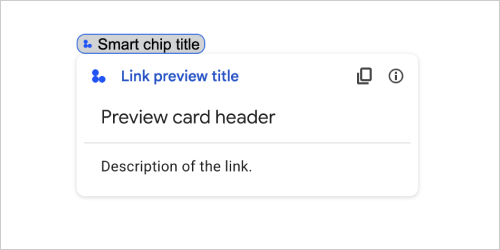
| 字段 | |
|---|---|
previewCard |
卡片,显示来自第三方服务的链接的相关信息。 |
title |
链接预览的智能条状标签中显示的标题。如果未设置,智能条状标签会显示 |
linkPreviewTitle |
链接预览中显示的标题。如果未设置,链接预览会显示 |
MaterialIcon
一个 Google Material 图标,包含超过 2500 个选项。
例如,要显示带有自定义重量和成绩的复选框图标,请输入以下内容:
{
"name": "check_box",
"fill": true,
"weight": 300,
"grade": -25
}

| 字段 | |
|---|---|
name |
Google Material 图标中定义的图标名称,例如 |
fill |
图标是否呈现为已填充状态。默认值为 false。 若要预览不同的图标设置,请前往 Google 字体图标,然后在自定义下调整设置。 |
weight |
图标的描边粗细。您可从 {100、200、300、400、500、600、700} 中进行选择。如果不存在,则默认值为 400。如果指定了任何其他值,则系统会使用默认值。 若要预览不同的图标设置,请前往 Google 字体图标,然后在自定义下调整设置。 |
grade |
粗细和坡度会影响符号的粗细。坡度调整比权重调整更精细,对符号大小的影响较小。从 {-25, 0, 200} 中进行选择。如果不存在,则默认值为 0。如果指定了任何其他值,则系统会使用默认值。 若要预览不同的图标设置,请前往 Google 字体图标,然后在自定义下调整设置。 |
通知
在托管应用中显示通知的卡片操作。

| 字段 | |
|---|---|
text |
为通知显示的纯文本,不带 HTML 标记。 |
OnClick
表示当用户点击卡片上的互动元素(例如按钮)时如何响应。


| 字段 | |
|---|---|
联合字段
|
|
action |
指定后,此 |
openLink |
如果指定,此 |
openDynamicLinkAction |
当该操作需要打开链接时,插件就会触发此操作。这与上面的
|
card |
点击后,新卡片会推送到卡片堆叠(如果指定)。
|
OpenLink
表示打开超链接的 onClick 事件。


| 字段 | |
|---|---|
url |
要打开的网址。 |
openAs |
如何打开链接。
|
onClose |
是客户端在打开链接后忘记了链接,还是一直观察,直到窗口关闭为止。
|
OnClose
当由 OnClick 操作打开的链接关闭时,客户端会执行的操作。
具体实施取决于客户端平台功能。例如,网络浏览器可能会使用 OnClose 处理程序在弹出式窗口中打开链接。
如果同时设置了 OnOpen 和 OnClose 处理程序,而客户端平台无法支持这两个值,则 OnClose 优先。

| 枚举 | |
|---|---|
NOTHING |
默认值。卡不会重新加载,也不会有任何反应。 |
RELOAD |
在子窗口关闭后重新加载卡片。 如果与 |
OpenAs
当 OnClick 操作打开链接时,客户端能够以完整尺寸窗口(如果客户端使用的框架)形式打开链接,也可以以叠加层(例如弹出式窗口)的形式打开链接。具体实现取决于客户端平台功能,如果客户端不支持,所选值可能会被忽略。所有客户端都支持 FULL_SIZE。

| 枚举 | |
|---|---|
FULL_SIZE |
此链接会以完整尺寸窗口(如果这是客户端使用的框架)打开。 |
OVERLAY |
链接会以叠加层(例如弹出式窗口)的形式打开。 |
RenderActions
一组呈现指令,指示卡片执行某项操作,或指示插件托管应用或 Chat 应用执行针对具体应用的操作。


| 字段 | |
|---|---|
action |
|
hostAppAction |
由各个托管应用处理的操作。 |
schema |
这是一个空操作架构字段,可能会出现在进行语法检查的标记中。 |
操作
| 字段 | |
|---|---|
navigations[] |
推送、弹出或更新显示的卡片。 |
link |
立即在新标签页或弹出式窗口中打开目标链接。 |
notification |
向最终用户显示通知。 |
linkPreview |
向最终用户显示链接预览。 |
links[] |
在 Google Workspace 应用中创建的第三方资源的链接。格式设置为包含一个列表项的对象数组。如需了解详情,请参阅通过“@”菜单创建第三方资源。 |
SelectionInput
此微件用于创建一个或多个用户可以选择的界面项。例如,下拉菜单或复选框。您可以使用此微件来收集可预测或枚举的数据。如需查看 Google Chat 应用中的示例,请参阅添加可选的界面元素。
Chat 应用可以处理用户选择或输入的内容的值。如需详细了解如何使用表单输入,请参阅接收表单数据。
如需从用户那里收集未定义或抽象的数据,请使用 TextInput widget。


| 字段 | |
|---|---|
name |
用于标识表单输入事件中的选择输入的名称。 如需详细了解如何使用表单输入,请参阅接收表单数据。 |
label |
界面中选择输入字段上方显示的文本。 指定有助于用户输入应用所需信息的文本。例如,如果用户要从下拉菜单中选择工作工单的紧急程度,则标签可以是“紧急”或“选择紧急程度”。 |
type |
在 |
items[] |
可选项的数组。例如,一组单选按钮或复选框。最多支持 100 项内容。 |
onChangeAction |
如果指定,则当选择项发生变化时,系统会提交表单。如果未指定,则必须指定一个用于提交表单的单独按钮。 如需详细了解如何使用表单输入,请参阅接收表单数据。 |
multiSelectMaxSelectedItems |
对于多选菜单,这是用户可以选择的项数上限。最小值为 1 项。如果未指定,则默认为 3 项。 |
multiSelectMinQueryLength |
对于多选菜单,用户在应用查询之前输入的文本字符数会自动填充并在菜单中显示建议项。 如果未指定,则对于静态数据源,默认为 0 个字符;对于外部数据源,默认为 3 个字符。 |
联合字段
|
|
externalDataSource |
外部数据源,例如关系型数据库。 |
platformDataSource |
来自 Google Workspace 的数据源。 |
PlatformDataSource
对于使用多选菜单(来自 Google Workspace 的数据源)的 SelectionInput

| 字段 | |
|---|---|
联合字段 data_source。数据源。data_source 只能是下列其中一项: |
|
commonDataSource |
所有 Google Workspace 应用(例如 Google Workspace 组织中的用户)共享的数据源。 |
hostAppDataSource |
Google Workspace 托管应用(例如 Google Chat 中的聊天室)专属的数据源。 |
CommonDataSource
所有 Google Workspace 应用共享的数据源。

| 枚举 | |
|---|---|
UNKNOWN |
默认值。请勿使用。 |
USER |
Google Workspace 用户。此类用户只能查看和选择其 Google Workspace 组织中的用户。 |
SelectionItem
用户可以在选择输入字段选择的项目,例如复选框或开关。


| 字段 | |
|---|---|
text |
用于向用户标识或描述商品的文本。 |
value |
与此商品相关联的值。客户端应将其用作表单输入值。 如需详细了解如何使用表单输入,请参阅接收表单数据。 |
selected |
项目是否默认处于选中状态。如果选择输入字段仅接受一个值(例如单选按钮或下拉菜单),则仅为一项设置此字段。 |
startIconUri |
对于多选菜单,相应图标的网址会显示在该项的 |
bottomText |
对于多选菜单,是指显示在该项的 |
SelectionType
用户可以选择的内容的格式。不同的选项支持不同类型的互动。例如,用户可以选中多个复选框,但只能从下拉菜单中选择一项。
每个选择输入支持一种选择类型。例如,系统不支持同时使用复选框和开关。


| 枚举 | |
|---|---|
CHECK_BOX |
一组复选框。用户可以选中一个或多个复选框。 |
RADIO_BUTTON |
一组单选按钮。用户可以选择一个单选按钮。 |
SWITCH |
一组开关。用户可以开启一个或多个开关。 |
DROPDOWN |
下拉菜单。用户可以从菜单中选择一项。 |
MULTI_SELECT |
包含静态或动态数据的多选菜单。用户从菜单栏中选择一个或多个项目。用户还可以通过输入值来填充动态数据。例如,用户可以开始输入 Google Chat 聊天室的名称,而该微件会自动推荐该聊天室。 要为多选菜单填充内容,您可以使用以下任一类型的数据源:
如需查看有关如何实现多选菜单的示例,请参阅添加多选菜单。
|
SubmitFormResponse
对表单提交的响应(而不是获取自动补全容器),其中包含卡片应执行的操作和/或插件托管应用应执行的操作,以及卡片的状态是否已更改。

{
"renderActions": {
"action": {
"notification": {
"text": "Email address is added: salam.heba@example.com"
}
},
"hostAppAction": {
"gmailAction": {
"openCreatedDraftAction": {
"draftId": "msg-a:r-79766936926021702",
"threadServerPermId": "thread-f:15700999851086004"
}
}
}
}
}
| 字段 | |
|---|---|
renderActions |
一组呈现指令,指示卡片执行操作和/或告知插件托管应用执行特定于应用的操作。 |
stateChanged |
卡片的状态是否已更改,以及现有卡片中的数据是否已过时。 |
schema |
这是一个空操作架构字段,可能会出现在进行语法检查的标记中。 |
建议
用户可以输入的建议值。当用户在文本输入字段内点击时,系统会显示这些值。在用户输入内容时,系统会动态地过滤建议的值,以匹配用户输入的内容。
例如,编程语言的文本输入字段可能会建议 Java、JavaScript、Python 和 C++。当用户开始输入 Jav 时,建议列表进行过滤,以显示 Java 和 JavaScript。
建议值有助于引导用户输入您的应用能够理解的值。在引用 JavaScript 时,一些用户可能会输入 javascript,另一些用户可能会输入 java script。建议 JavaScript 可以实现用户与应用的互动方式标准化。
指定后,TextInput.type 始终为 SINGLE_LINE,即使设置为 MULTIPLE_LINE 也是如此。


| 字段 | |
|---|---|
items[] |
一系列建议,用于在文本输入字段中实现自动补全建议。 |
SuggestionItem
用户可以在文本输入字段中输入的一个建议值。


| 字段 | |
|---|---|
联合字段
|
|
text |
文本输入字段中建议输入的值。这相当于用户输入的内容。 |
TextInput
用户可以在其中输入文本的字段。支持建议和更改操作。如需查看 Google Chat 应用中的示例,请参阅添加可供用户输入文本的字段。
聊天应用会在表单输入事件期间接收并处理输入的文本的值。如需详细了解如何使用表单输入,请参阅接收表单数据。
如果您需要收集用户的未定义或抽象数据,请使用文本输入。如需收集用户定义或枚举的数据,请使用 SelectionInput widget。


| 字段 | |
|---|---|
name |
在表单输入事件中标识文本输入的名称。 如需详细了解如何使用表单输入,请参阅接收表单数据。 |
label |
显示在界面中文本输入字段上方的文本。 指定有助于用户输入应用所需信息的文本。例如,如果您要询问某人的姓名,但特别需要其姓氏,则应输入 如果未指定 |
hintText |
显示在文本输入字段下方的文本,用于提示用户输入特定值。这些文字始终可见。 如果未指定 |
value |
由用户输入的值,作为表单输入事件的一部分返回。 如需详细了解如何使用表单输入,请参阅接收表单数据。 |
type |
文本输入字段在界面中的显示方式。例如,字段是单行还是多行。 |
onChangeAction |
当文本输入字段发生更改时该怎么做。例如,向字段添加内容或删除文本的用户。 可执行的操作示例包括在 Google Chat 中运行自定义函数或打开对话框。 |
initialSuggestions |
用户可以输入的建议值。当用户在文本输入字段内点击时,系统会显示这些值。在用户输入内容时,系统会动态地过滤建议的值,以匹配用户输入的内容。 例如,编程语言的文本输入字段可能会建议 Java、JavaScript、Python 和 C++。当用户开始输入 建议值有助于引导用户输入您的应用能够理解的值。在引用 JavaScript 时,一些用户可能会输入 指定后,
|
autoCompleteAction |
可选。指定当文本输入字段向与其互动的用户提供建议时要执行的操作。 如果未指定,建议将由 如果已指定,应用将执行此处指定的操作,例如运行自定义函数。
|
placeholderText |
当文本输入字段为空时显示在文本输入字段中的文本。使用此文本提示用户输入值。例如
|
类型
文本输入字段在界面中的显示方式。例如,可以是单行输入字段还是多行输入。如果指定了 initialSuggestions,则 type 始终为 SINGLE_LINE,即使设置为 MULTIPLE_LINE 也是如此。


| 枚举 | |
|---|---|
SINGLE_LINE |
文本输入字段有一行的固定高度。 |
MULTIPLE_LINE |
文本输入字段具有多行的固定高度。 |
TextParagraph
一段支持格式的文本。有关 Google Chat 应用中的示例,请参阅添加一段设置了格式的文本。如需详细了解如何设置文本格式,请参阅设置 Google Chat 应用中的文本格式和设置 Google Workspace 插件中的文本格式。


| 字段 | |
|---|---|
text |
微件中显示的文本。 |
widget
每张卡片均由微件组成。
微件是一种复合对象,可以表示文本、图片、按钮和其他对象类型之一。
| 字段 | |
|---|---|
horizontalAlignment |
指定微件是与列的左对齐、右对齐还是居中对齐。 |
联合字段 data。微件只能包含以下其中一项。您可以使用多个微件字段显示更多商品。data 只能是下列其中一项: |
|
textParagraph |
显示文本段落。支持简单的 HTML 格式文本。如需详细了解如何设置文本格式,请参阅设置 Google Chat 应用中的文本格式和设置 Google Workspace 插件中的文本格式。 例如,以下 JSON 会创建加粗文本: |
image |
显示一张图片。 例如,以下 JSON 用于创建带有替代文本的图片: |
decoratedText |
显示装饰的文本项。 例如,以下 JSON 会创建一个显示电子邮件地址的修饰的文本 widget: |
buttonList |
按钮列表。 例如,以下 JSON 会创建两个按钮。第一个是蓝色文本按钮,第二个是打开链接的图片按钮: |
textInput |
显示用户可以在其中输入内容的文本框。 例如,以下 JSON 为电子邮件地址创建了一个文本输入: 下面的另一个 JSON 示例为具有静态建议的编程语言创建了文本输入: |
selectionInput |
显示可让用户选择内容的选择控件。选择控件可以是复选框、单选按钮、开关或下拉菜单。 例如,以下 JSON 会创建一个下拉菜单,供用户选择尺寸: |
dateTimePicker |
显示一个微件,允许用户输入日期、时间或日期和时间。 例如,以下 JSON 会创建一个日期时间选择器来安排预约: |
divider |
在微件之间显示水平分隔线。 例如,以下 JSON 创建了一个分隔线: |
grid |
以网格形式显示一系列项。 网格支持任意数量的列和项。行数的计算方法是:条目数量的上限除以列数。一个包含 10 个项、2 列的网格有 5 行。一个包含 11 个项和 2 列的网格有 6 行。
例如,以下 JSON 会创建一个包含单个项的 2 列网格: |
columns |
最多可显示 2 列。 如需包含 2 个以上的列,或使用行,请使用 例如,以下 JSON 会创建 2 列,每列都包含文本段落: |
HorizontalAlignment
指定微件是与列的左对齐、右对齐还是居中对齐。

| 枚举 | |
|---|---|
HORIZONTAL_ALIGNMENT_UNSPECIFIED |
请勿使用。未指定。 |
START |
默认值。将微件与列的起始位置对齐。对于从左到右的布局,应向左对齐。对于从右到左的布局,应向右对齐。 |
CENTER |
将微件与列的中心对齐。 |
END |
将微件与列的结束位置对齐。对于从左到右的布局,将 widget 向右对齐。对于从右到左的布局,将微件设置为左对齐。 |
ImageType
用于剪裁图片的形状。


| 枚举 | |
|---|---|
SQUARE |
默认值。对图片应用方形遮罩。例如,将 4x3 的图片更改为 3x3。 |
CIRCLE |
对图片应用圆形蒙版。例如,一张 4x3 的图片可以变成一个直径为 3 的圆形。 |
